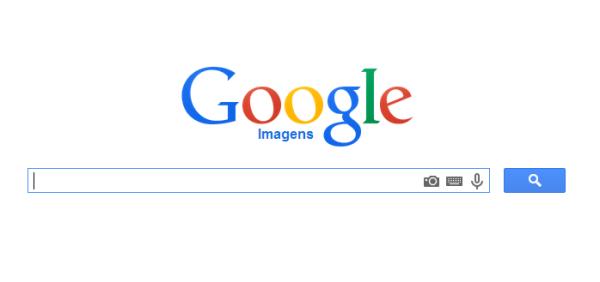
O Google Imagens é mais um serviço de busca prestado pelo Google, que consiste na busca de imagens dos mais diversos tipos, consoante as palavras chave digitadas pelo usuário. O Google exibe os resultados de imagens de uma forma idêntica aos resultados mostrados na parte web desta ferramenta de busca. Não é possível fazer o upload de imagens diretamente nos resultados de busca do Google Imagens. Você deve adicionar a sua imagem a um website juntamente com um texto descritivo, só assim o motor de busca conseguirá adicioná-la aos seus resultados. Fique atento, porque no seguinte artigo de umComo vamos lhe explicar como colocar fotos no Google Imagens.
Antes de colocar qualquer foto no Google Imagens, você deve ter a certeza que tem o direito de a publicar. Você não deve publicar uma foto de outra pessoa, a menos que essa pessoa lhe dê o consentimento.
Para conseguir com que a sua foto apareça nos resultados do Google Imagens, você deve começar por adicioná-la a um website. Caso não tenha um website, existem alguns serviços de hospedagem de conteúdo gratuitos que você pode utilizar, como a rede social Google Plus, plataformas de criação de blogs como o Blogger ou o Wordpress e pode até criar o seu site com o Google Sites. Para além destas opções, você tem muitos outros serviços de hospedagem de imagens gratuitos, como o Flickr, Picasa, Photobucket ou Imageshack.

Ao adicionar a sua imagem a um website, você deve se certificar que esse website é pesquisável e visível a todos, pois só assim o Google conseguirá detetar a sua foto. Sites que só sejam acessíveis a membros, como o Facebook, não serão exibidos nos resultados do Google Imagens. Se você optar por postar a sua foto no Google Plus por exemplo, você deve definir a configuração de privacidade para "Público".

Na descrição da sua foto, pense em palavras-chave que possa digitar ao procurar uma imagem idêntica à sua no Google Imagens. Tente que a sua descrição contenha apenas três ou quatro palavras.
No texto descritivo da sua foto, você deve incluir um código Alt Tag, assim aumentará as chances de sua imagem ser exibida pelo Google Imagens. Após o código HTML de localização da foto, você deve adicionar alt="descrição da foto" /> e substituir "descrição da foto" pelas palavras-chave que escolheu para descrever a sua foto.
Caso esteja criando um site novo que o Google ainda não conheça, você deve enviar o nome do seu site para o Google em Add URL to Google.
Se pretende ler mais artigos parecidos a Como colocar fotos no Google Imagens, recomendamos que entre na nossa categoria de Internet.